Win10系统下桌面一直自动刷新咋办
最近有windows10系统用户反馈,使用电脑的过程中,桌面总是会自动刷新,且使用浏览器观看视频的时候,视频进度条也是不断刷新,桌面一直自动刷新该如何处理呢?就此问题,接下来小编教你win10桌面一直自动刷新的应对教程。
解决方法:
1、按下【win+X键】,点击【事件查看器】;
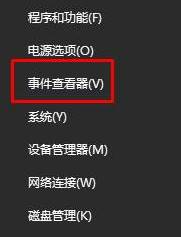
2、打开事件查看器,选择“Windows日志”—“应用程序”;
3、找到“Application Error”的错误日志;
4、查看出现故障的模块,找到对应模块为:Explorer.exe
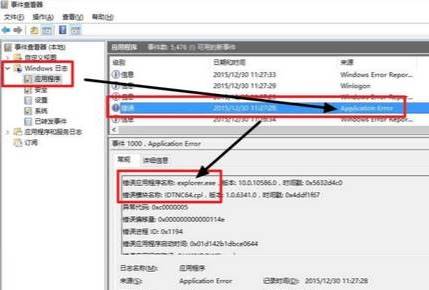
5、打开“此电脑”,依次打开“错误模块”提示的文件路径;
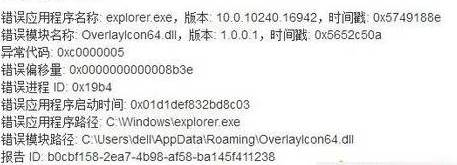
6、在打开过程中提示【当前权限无法访问文件夹】的话,点击【继续】无法打开参考“win10权限修改”,找到错误模块文件,将其删除后重启计算机即可解决。;
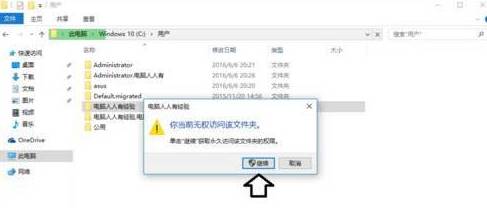
如果找不到需要打开的文件夹,比如“AppData”,那么在文件夹中点击【查看】,勾选【显示隐藏文件】即可。
以上就是win10桌面一直自动刷新的应对教程的介绍了,大家可以参照上面的方法来解决吧。









